
¿Te han regalado un móvil nuevo por Reyes o por tu cumpleaños? ¿No sabes cómo hacer para pasar todos los contenidos de WhatsApp sin perder absolutamente nada? No desesperes porque aquí te presentamos una guía sencilla paso a paso. Con ella podrás llevar a tu nuevo móvil Android todos los mensajes, las fotos y los vídeos que hayas compartido o recibido por WhatsApp. Es muy sencillo, aunque has de cambiar de un móvil Android a otro para que la acción sea factible.
Desde 2015, el sistema de almacenamiento en la nube (en Internet) Google Drive se encarga de guardar copias de seguridad de todos nuestros mensajes y contenidos de WhatsApp de forma automática. Es decir, no necesitamos conectar el móvil al ordenador y traspasar carpetas para llevarlas después al nuevo móvil. Tan solo debemos asegurarnos de guardar correctamente todos nuestros mensajes en Google Drive y, después descargarlos en el móvil nuevo.
Para poder llevar a cabo todo este proceso que te vamos a explicar, hay que disponer de varios elementos de forma obligatoria. Por un lado una conexión a Internet tipo WiFi lo más ágil posible, para asegurar que el proceso no se alarga demasiado si tenemos muchos mensajes y contenidos que tras pasar. También hay que tener dos móviles Android plenamente operativos y configurados. Por supuesto, solo hay que usar la aplicación oficial de WhatsApp y disponer de una única cuenta asociada a un número de teléfono. El resto se suple con un poco de paciencia y los siguientes pasos:
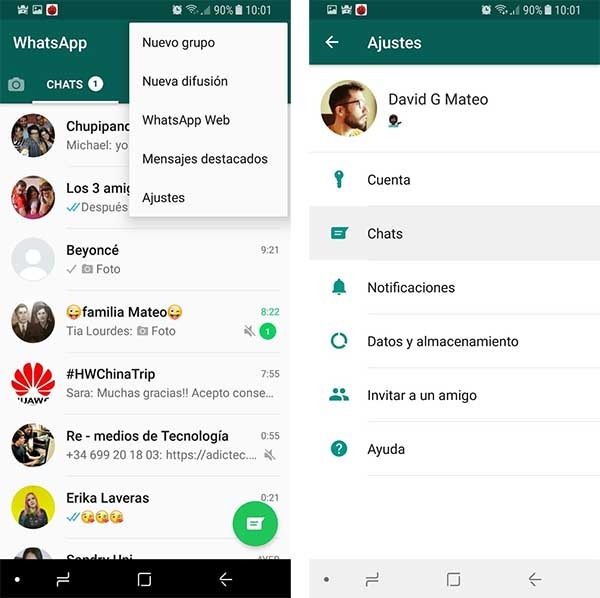
Lo primero es crear una nueva copia de seguridad de los mensajes en el viejo móvil. Para ello accedemos directamente a la aplicación WhatsApp, desplegamos el menú de la esquina superior derecha y pulsamos en Ajustes. Aquí nos movemos hasta Chats, y accedemos a la función Copia de Seguridad.
WhatsApp se encarga de hacer copias de seguridad de forma diaria y automática a las 2.00 de la madrugada. Sin embargo, es posible que hayamos recibido o enviado mensajes después de esa hora. Por eso, para asegurar que guardamos absolutamente todos los contenidos, es recomendable realizar una nueva Copia de seguridad de forma manual y actualizada al último momento de uso. Al pulsar sobre el botón Guardar vemos como primero se genera un nuevo archivo de copia con un mensaje emergente y, después, cómo éste es subido a Google Drive de forma automática. Dependiendo de la cantidad de mensajes, fotos y vídeos el proceso puede alargarse varios minutos. Has de marcar la casilla de Vídeos si quieres que estos contenidos sean incluidos en la copia de seguridad, lo cual hará el archivo y el proceso más pesado y lento, pero asegurarás la pervivencia de todo ello.
El punto negativo en este paso del proceso es que nos escriban durante la subida del archivo de Copia de seguridad. Y es que, una vez que se ha generado dicho archivo, los nuevos mensajes recibidos se perderán si no se crea una nueva copia que los incluya. Por ello, es recomendable llevar a cabo este proceso en un momento en el que haya poca actividad en los chats.
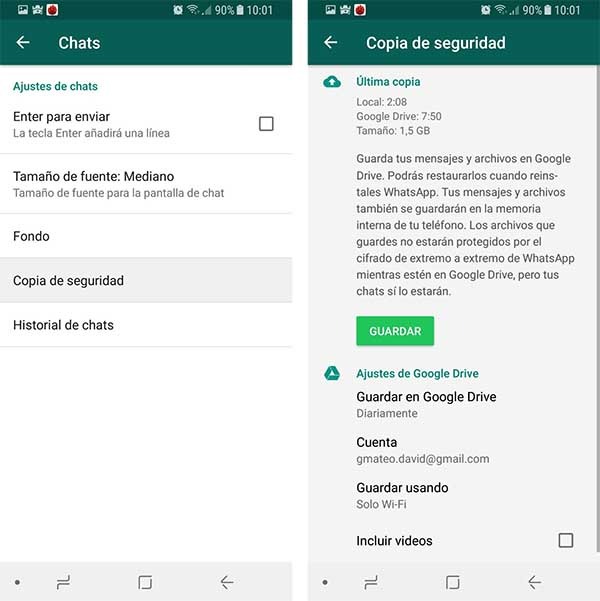
Mientras se lleva a cabo el proceso de subida de la Copia de Seguridad a Google Drive, podemos aprovechar para ir descargando WhatsApp en el nuevo móvil Android. Como siempre, basta con pasarse por Google Play Store y descargarlo de forma gratuita. Incluso podemos llevar a cabo los primeros pasos de configuración de la cuenta, hasta cuando se nos solicita el código de seguridad mediante mensaje SMS. Recuerda que todo este proceso ha de llevarse a cabo con una única cuenta de WhatsApp, es decir, con el mismo número de teléfono asociado. No es posible recuperar mensajes de otro número de teléfono diferente.
Una vez que el proceso de subida a Google Drive ha terminado, podemos borrar WhatsApp de nuestro móvil antiguo. Así aseguramos que, cualquier nuevo mensaje entrante llegue directamente al móvil nuevo sin perderlo por no estar incluido en la copia de seguridad.
Una vez cambiada la tarjeta SIM, si es necesario, y establecido todo en el móvil nuevo, podemos seguir con la instalación de WhatsApp. Introducimos el número de teléfono para recibir el código de seguridad de confirmación y, en la siguiente pantalla, prestamos atención a la recuperación de mensajes.
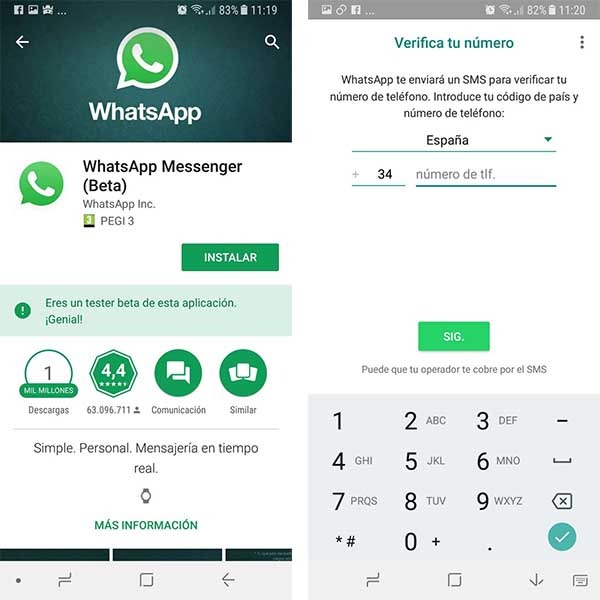
Es en este punto cuando se muestra la función de Restaurar mensajes. En esta pantalla se muestran datos importantes como la hora en la que se almacenó la última Copia de Seguridad en Google Drive. Debería coincidir con la hora en la que se creó la copia de forma manual varios pasos atrás, confirmando así que todos los mensajes hasta dicha hora serán restaurados en el móvil nuevo. Asegúrate de contar con una buena conexión WiFi ya que el proceso puede alargarse unos cuantos minutos. Y, finalmente, pulsa sobre Restaurar para comenzar con el proceso final.
WhatsApp descarga primero los mensajes de texto de la copia de seguridad de Google Drive. Así podemos operar con los mensajes y nuestros contactos casi al instante. Sin embargo, en segundo plano, descargará los mensajes más antiguos, así como las fotos y los vídeos. Un proceso que conlleva más tiempo.
En unos pocos minutos dispondremos de todos los mensajes, fotos y vídeos (si han sido guardados) en el móvil nuevo. Y todo ello sin necesidad de traspasar archivos ni copias de seguridad de forma manual. Todo ello realizado a través del móvil y mediante la nube de Google Drive. Recuerda que, en caso de que exista algún problema, siempre cuentas con el archivo de Copia de Seguridad disponible en el móvil antiguo.
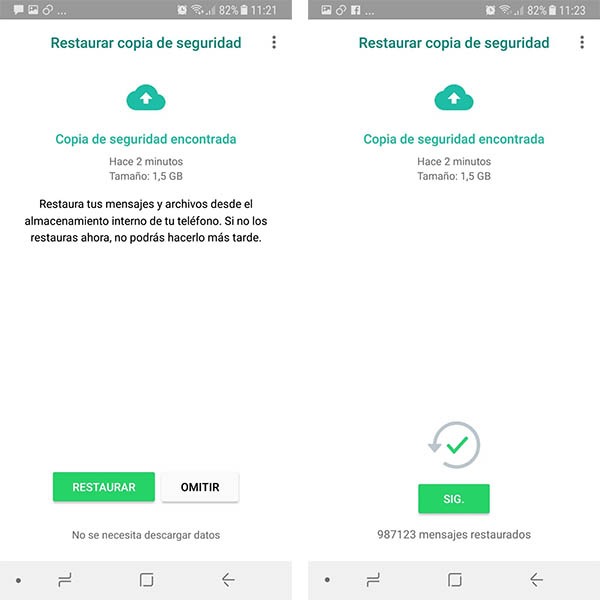
Eso sí, si no has podido restaurar los últimos mensajes, evita crear una copia de seguridad nueva en el nuevo móvil. Y es que en Google Drive solo se almacena la última Copia de Seguridad, lo que implicaría perder todos los mensajes que no hayan sido efectivamente recuperados.
Con todo esto el proceso acaba, y el uso de WhatsApp continúa como si no se hubiera llevado a cabo un cambio de terminal. Todo está en su sitio: mensajes, fotos y vídeos. Cualquier mensaje que haya sido recibido durante el proceso, una vez que se desinstaló la aplicación en el móvil antiguo, llegarán directamente al nuevo una vez que se configure la aplicación. Y, cuando se cree una nueva Copia de seguridad en el nuevo móvil, pasarán a estar recogidos y a buen recaudo en Google Drive.





Una respuesta a “Cómo pasar los mensajes y fotos de WhatsApp de un móvil Android a otro”
Yo siempre guardo mis photos y documentos en la nube de https://vBoxxCloud.com.
Es mucha mas seguro que Dropbox o Onedrive.
Una ves al mes ago un backup, es muy facil.